Praxis
Interface, Bedienbarkeit, Design
Das modulare Interface, bei dem man die Möglichkeit hat, Funktionen je nach Bedarf ein- oder auszublenden, hat mich von Anfang an überzeugt. Es hilft dabei, sich auf das zu fokussieren, was gerade ansteht, ohne sich von den vielen anderen Optionen und Features ablenken zu lassen. Auch die Neuerungen auf der Nutzeroberfläche funktionieren nach diesem Prinzip. Das Handling ist easy und sämtliche Tools lassen sich überwiegend intuitiv erfassen. Das zeitlose Design und sowohl die klassischen als auch die zeitgemäßen Funktionen wie z. B. das Arbeiten mit Filtern, um Musikdaten nach Tonart, BPM, Genre oder ähnlichem zu sortieren, sorgen dafür, dass es großen Spaß macht, mit dieser Software zu arbeiten.
Sound
Die Audio-Engine wurde noch mal verbessert, obwohl ich hier keinen merklichen Unterschied zu vorherigen Version hören konnte. Der Sound ist nach wie vor brillant, klingt klar in den Höhen und warm und voll in den tiefen Frequenzen und auch die Mitten und Bässe kommen schön raus. Hier gibt es nichts zu bemängeln.
PhotoBeat
Schon die VJ-Funktionen in der letzten Version waren super und haben das Auflegen bereichert. Mit PhotoBeat und der Option, Bilder im Takt zur Musik zu spielen, haben uns die Entwickler von Algoriddim nun ein tolles neues Tool an die Hand gegeben. Daran werden nicht nur Hochzeits-DJs ihre Freude haben, sondern auch die private Hausparty oder ein Abend in einer Bar bekommt ein weiteres Highlight. Denn ab sofort lassen sich nicht nur Videos synchron zur Musik abspielen und mischen, sondern auch sämtliche Fotos, die auf der Harddisk liegen. Und die gute Nachricht: Es ist kinderleicht.
Zuerst schaltet ihr ganz oben rechts in den Video-Modus, damit sich der Video-Mixer mit seinen zwei Playern öffnet. Unter jedem befinden sich drei Auswahloptionen. Für Fotos wählt ihr das dementsprechende (mittlere) Icon und mit nur einem Klick öffnet sich der Foto-Player, zunächst mit einer Einladung „Drop photos here“. Dann aktiviert ihr links unten im Menü der Datenbank das Videosymbol und seht umgehend rechts neben den bisherigen Videoquellen wie Demo Content, Movies und iTunes wieder das Photo-Symbol. Erneut geklickt, zeigen sich euch die gleichen Sammlungen wie in Apples „Photos“, d.h. die Bilder sind sortiert nach Momenten, Kollektionen, Jahren, Orten und den von euch bereits erstellten Alben. Mit den links gedrückten Tasten ALT und CMD sowie der Maus in der rechten Hand lässt sich nun für jeden der beiden Player eine Foto-Auswahl treffen, die ihr dann per Drag and Drop auf die jeweilige Seite zieht. Easy.
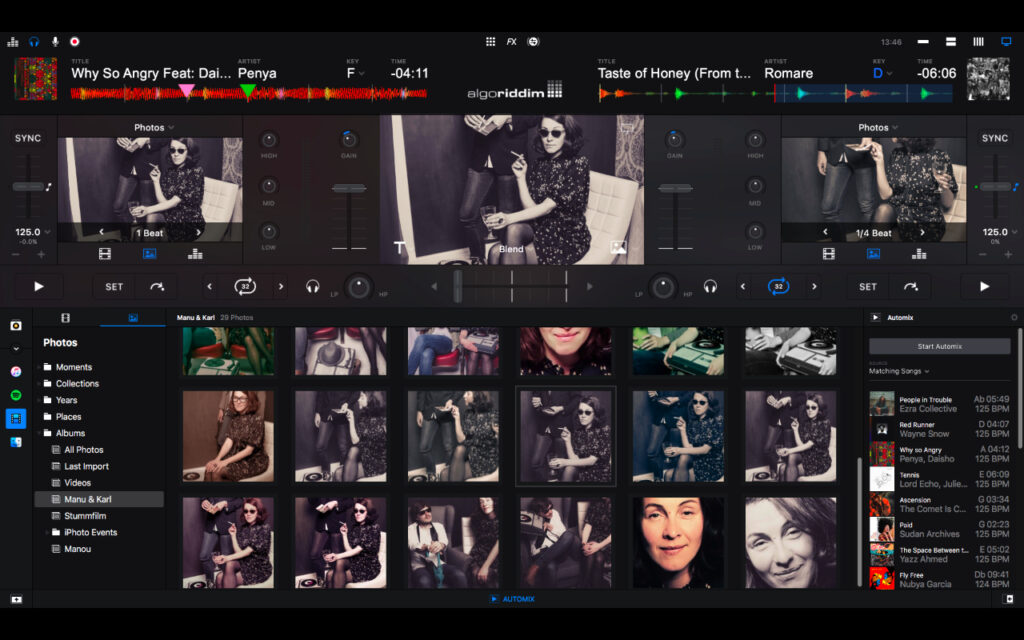
AI Automix
Zunächst ein Blick in die Voreinstellungen, denn hier gibt es einige Optionen, worauf sich Einfluss nehmen lässt. Angefangen mit den Übergängen beim Mix: Wer sich eher überraschen lassen will, schaltet auf „Automatic“, ansonsten können wir noch zwischen EQ, Fade, Filter, Echo, Brake und Reverse auswählen. Auch die Zeitspanne des Übergangs lässt sich festlegen, automatisch oder manuell auf bis zu 30 Bars.
Was die Geschwindigkeiten der jeweiligen Tracks betrifft, die ineinander gemischt werden sollen, sie können synchronisiert werden, was beim klassischen Beatmixen natürlich total sinnvoll ist. Bei einer eher genreübergreifenden Playlist mit abwechselnden Rhythmen und Tempi werden mit der „Morph-Funktion“ Zwischenübergänge berechnet oder man schaltet die Geschwindigkeitsanpassung einfach aus.
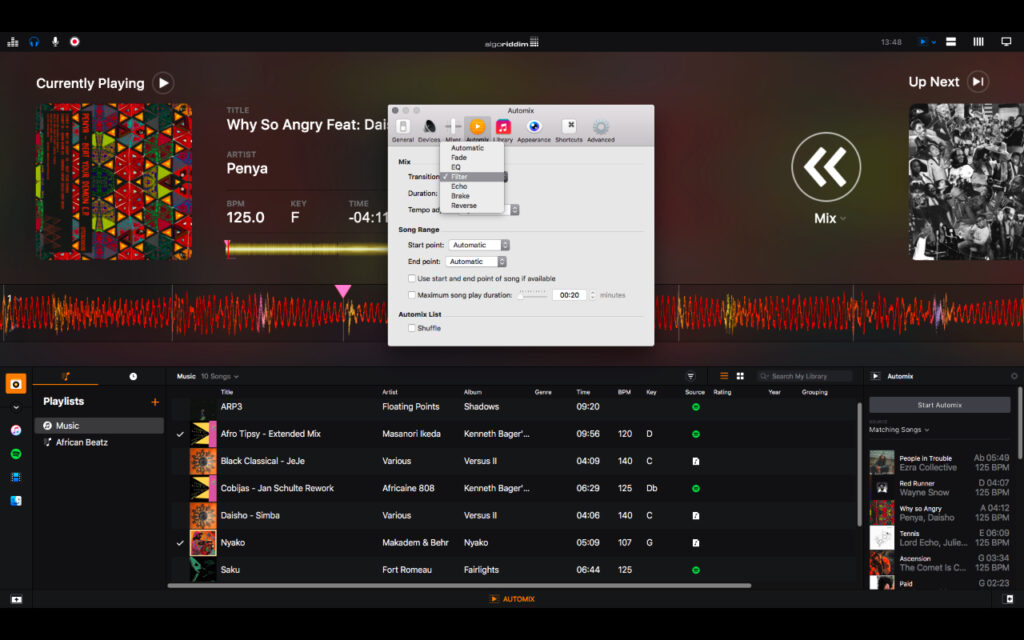
Unter der Rubrik „Song Range“ gibt es die Möglichkeit, Anfangs- und Endpunkte für den Mix im Stück zu bestimmen. Auch das geht wieder automatisch oder per Handeinstellung. Möglich sind je bis zu maximal 100 Sekunden nach Beginn und vor dem Ende einer Nummer. Wenn vorhanden, nutzt man Start- und Endpunkt eines Songs, indem man hier sein Häkchen macht. Darunter lässt sich noch bestimmen, wie lange ein jedes Stück maximal vorm Mix abgespielt werden soll. Von 20 Sekunden bis 10 Minuten ist alles drin. Und falls der neue Lieblingstrack noch länger ist?
Das wird in jedem Fall auch noch überprüft. Hier an dieser Stelle gibt es nur noch eins. Sollen die Stücke der Playlist im Automix geshuffelt werden? Ja, nein? Einfach per Mausklick aktivieren und genauso fix auch wieder abstellen. Im Automixer lässt sich entweder manuell eine neue Playlist erstellen, eine bereits gespeicherte Playlist per Drag and Drop importieren oder man startet eine Nummer und über die Matchfunktion findet der Auto-DJ dann passendes Songmaterial. Dies entspringt entweder der gesamten Library, iTunes oder Spotify. Letzteres gilt allerdings nur, wenn ein Premium-Abo beim Streaming-Anbieter vorhanden ist.
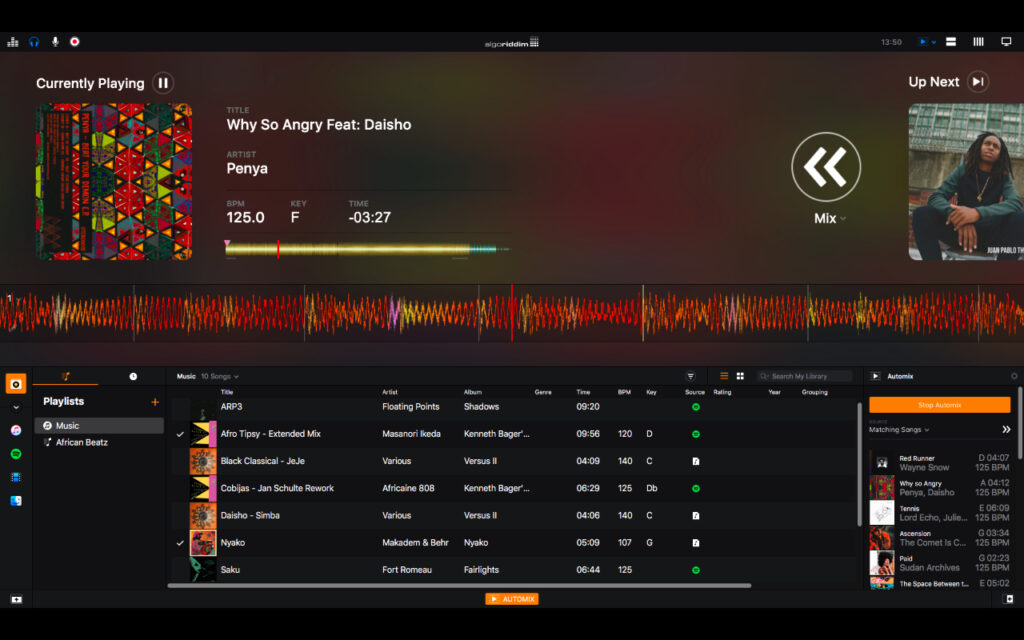
Die Matching-Option, wo der Algorithmus nach passenden Musikstücken sucht, habe ich ja schon weiter oben erwähnt. Die hat mich auch beim Automix total überrascht. Echt super Nummern hat die Funktion beim Testen ausfindig gemacht und gespielt. Allgemein gesprochen klingen die Übergänge, egal welcher Art, für meinen Geschmack immer am besten, wenn die Taktlänge nicht zu kurz gewählt ist. Der Fader gleitet dann relativ gefühlvoll von einer Nummer zur nächsten. Mein Favorit ist das Filter, das klingt authentisch!
Echo ist eher für Ambient-Sets zu gebrauchen. Beim Versuch, zwei rhythmische Nummern zu mixen, klang dieser Übergang dann doch etwas wacklig. Das automatische Beatmischen lief relativ gut, ohne auffällige Aussetzer.
Brake klang recht passabel, genau wie die EQ-Transitions. Einzig die Reverse-Option hat mich überhaupt nicht überzeugt. Aber das ist vermutlich eine Frage des Geschmacks und der Musik, die gemixt werden soll. Auf jeden Fall empfiehlt es sich, ein wenig mit der Übergangslänge beim Mischen zu experimentieren.
Hardware-Integration/MIDI-Controller-Support
Djay Pro ist inzwischen mit über 80 Hardware-Controllern namhafter Hersteller wie u. a. Numark, Vestax, Reloop, Denon, und Pioneer DJ kompatibel. Dazu gehören auch Pioneers CDJ-2000nexus, DJM-900nexus und der XDJ-1000. Ansonsten verfügt die Software über eine MIDI-Learn-Funktion, sodass bei Bedarf eigene Mappings erstellt werden können. Auch externe Geräte lassen sich problemlos integrieren.

























Moritz sagt:
#1 - 14.02.2019 um 08:58 Uhr
Guten Tag,Ich versuche vergeblich seit gestern an die djay 2 Pro App von Mac meinen Reloop Terminal Mix 2 anzuschließen. Das Problem ist, dass der Controller nicht richtig arbeitet. Wenn er angeschlossen ist wird er zwar erkannt aber die Funktionen funktionieren nicht und die Musik spielt es sehr abgehackt ab.Der Controller is voll funktionsfähig, ich habe es bei dem kostenlosen Programm von Serato probiert und da funktioniert alles. Wie kann ich bei djay 2 Pro den Terminal Mix 2 vollständig verknüpfen und verwenden?Mit freundlichen Grüßen,
Moritz